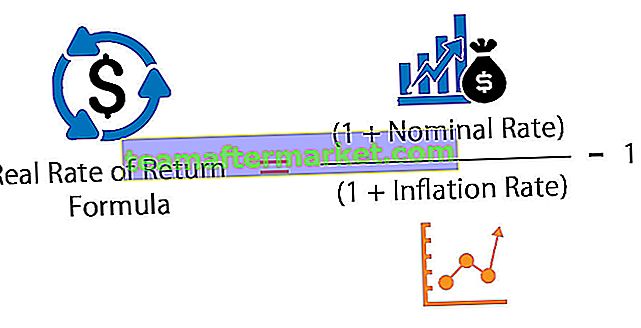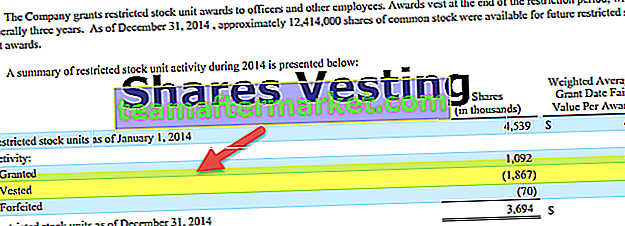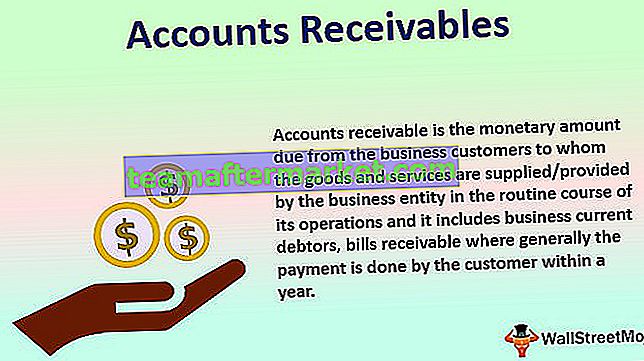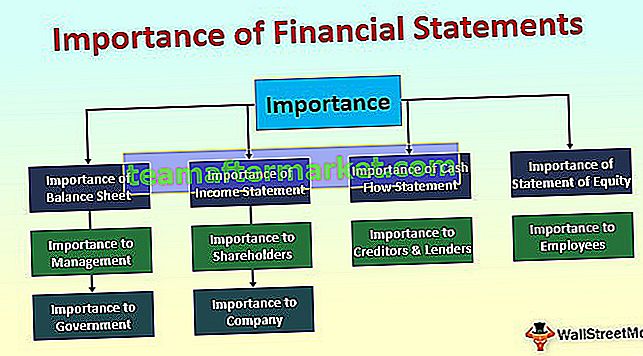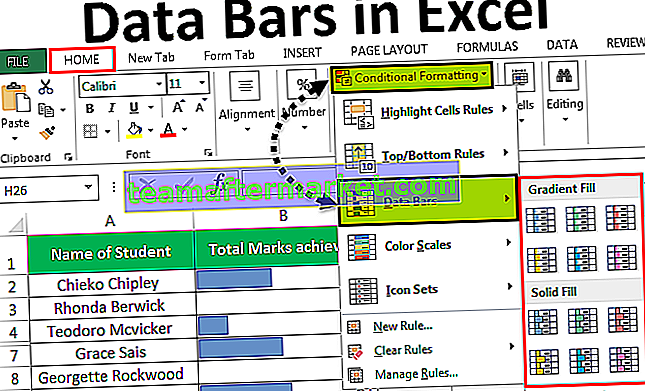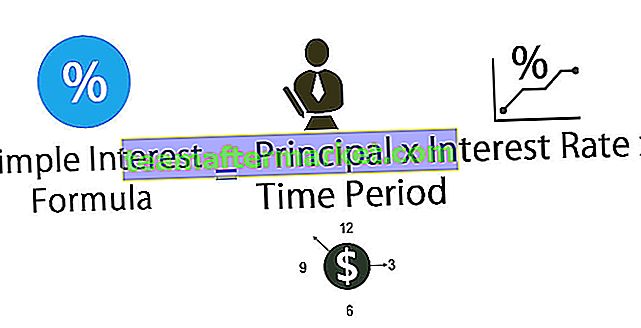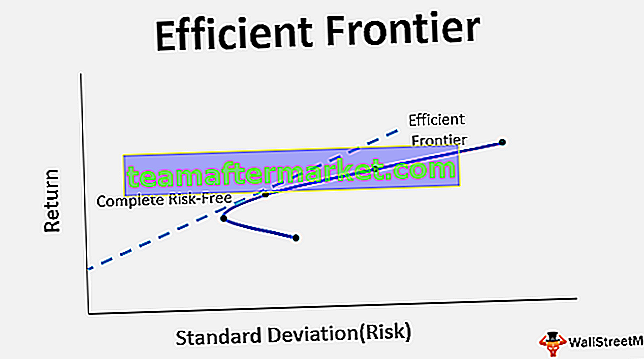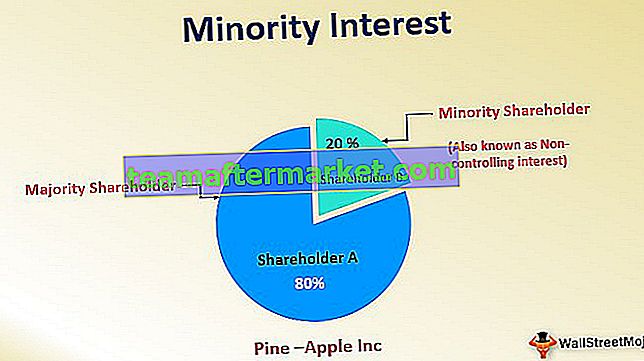Excel VBA-commentaarblok met code
Opmerkingen in VBA- programmering zijn instructies die niet worden uitgevoerd of gecompileerd, maar zijn er alleen om een korte beschrijving te geven van een functie, variabele, instructie, enz. Deze opmerkingen zijn niet verplicht, maar worden gebruikt om de blokken met vba-code informatiever te maken , leesbaar, overzichtelijk en gemakkelijk te begrijpen. Als we bepaalde regels code niet willen verwijderen en ook niet willen dat ze worden uitgevoerd, kunnen we er commentaar op geven.
Hoe te reageren op blok VBA-code?
U kunt deze VBA-blokopmerkingssjabloon hier downloaden - VBA-blokopmerkingssjabloonVoorbeeld # 1 - Reageer met Apostrophe
Laten we zeggen dat we willen reageren op een enkele regel / instructie / blok in een VBA-code. Hiervoor moet de Visual Basic Editor (VBE) worden geconfigureerd.
De Visual Basic Editor is als volgt toegankelijk:
Ga naar het tabblad Excel-ontwikkelaars en klik vervolgens op Visual Basic Editor, of druk op Alt + F11 om het Visual Basic Editor-venster te openen.

Als u dit doet, wordt een venster als volgt geopend:

Klik met de rechtermuisknop op de werkmapnaam in het deelvenster 'Project-VBAProject' en klik vervolgens als volgt op 'Invoegen' -> 'Module'.

Nu kunnen we onze code of procedure in deze module schrijven:
Code:
Submacro () 'Dit is een Commentaar End Sub

We kunnen dus in de bovenstaande schermafbeelding zien dat we bij het schrijven van deze code in de module zien dat wanneer we simpelweg een apostrof voor een statement / regel plaatsen of invoegen, dat statement in groene tekst verandert en als commentaar wordt beschouwd. We zien dus dat wanneer we commentaar willen geven op een enkele regel, deze eenvoudig kan worden voorafgegaan door een apostrof.
Deze methode kan ook worden gebruikt om commentaar te geven op meerdere regels door als volgt een apostrof voor elke regel te plaatsen:

Voorbeeld # 2 - Werkbalk gebruiken
Laten we nu zeggen dat we een heel codeblok of meerdere verklaringen van de code willen overslaan en becommentariëren. In zo'n geval zou het gebruik van een apostrof voor elke uitspraak behoorlijk vervelend en tijdrovend zijn als we zoveel uitspraken hebben om op te reageren. Om dit te doen, is er een ingebouwde optie van 'Comment / Uncomment Block' in VBE die aanvankelijk verborgen is in de werkbalk en als volgt kan worden gebruikt:
Stap 1: Selecteer de Statements from code
Selecteer de uitspraken in de macro / procedure die hieronder moeten worden becommentarieerd.

Stap 2: Klik op Beeld -> Werkbalken -> Aanpassen

Stap 3: Klik in Venster aanpassen op Opdrachten -> Bewerken en selecteer vervolgens Reactieblok
Dit zal een pop-upvenster 'Aanpassen' genereren of openen. Klik nu op 'Commands' -> 'Edit', en klik vervolgens op 'Comment Block' en sleep het als volgt naar de werkbalk.

Hiermee hebben we nu het pictogram 'Reactieblok' op de werkbalk voor gemakkelijke toegang.
Klik nu als volgt op het 'Commentaarblok' in de werkbalk:

Daarbij zouden de gemarkeerde uitspraken / regels nu worden becommentarieerd en groen van kleur blijken te zijn, zoals hieronder:
Code:
Sub CommentLines () 'MsgBox "Eerste commentaarregel"' MsgBox "Tweede commentaarregel" 'MsgBox "Derde commentaarregel" End Sub

We kunnen dus in de bovenstaande schermafbeelding zien dat de groene instructies niet door de macro worden uitgevoerd en alleen als commentaarblok worden behandeld.
Voorbeeld # 3 - REM-trefwoord gebruiken
Een andere methode die kan worden gebruikt om een statement / regel als commentaar te plaatsen, is door het trefwoord 'REM' ervoor toe te voegen.
Laten we hieronder zien hoe dit werkt:

We kunnen in de onderstaande schermafbeelding zien dat wanneer het trefwoord 'REM' wordt toegevoegd vóór de stelling: 'Dit is een opmerking', het groen blijkt te zijn en dus een opmerking.

Laten we nu eens kijken hoe dit trefwoord kan worden gebruikt om commentaar te geven op meerdere regels in de onderstaande schermafbeelding.
Code:
Sub CommentUsingRem () Rem Dit is een reactie Rem Dit is een reactie Rem Dit is een reactie Einde Sub

We kunnen dus zien dat naast het gebruik van apostrof en 'Comment Block', het trefwoord 'REM' ook kan worden gebruikt om commentaar te geven op code of procedure. Het gebruik van het trefwoord 'REM' heeft echter enkele beperkingen:
- Spatie is verplicht tussen het trefwoord 'REM' en het begin van de instructie
- Het moet altijd het eerste woord zijn om mee te beginnen en kan niet ergens in het midden van een regel / instructie worden gebruikt om de rest van de regel te becommentariëren.
Voorbeeld # 4 - Reageer op de commentaarregels met de werkbalk
Net zoals we een blok regels in één keer kunnen becommentariëren, kunnen we ook de commentaarregels verwijderen met behulp van de in VBE ingebouwde 'Uncomment Block'-optie op dezelfde manier als volgt:
Selecteer de becommentarieerde uitspraken in de macro / procedure die moeten worden verwijderd, zoals hieronder:

Selecteer nu 'Beeld ->' Werkbalken '->' Aanpassen '.

Dit zal een pop-upvenster 'Aanpassen' genereren of openen. Klik nu op 'Commands' -> 'Bewerken', en klik vervolgens op 'Uncomment Block' en sleep het als volgt naar de werkbalk:

Hiermee hebben we nu het pictogram 'Uncomment Block' op de werkbalk voor gemakkelijke toegang.
Klik nu als volgt op het 'Uncomment Block' in de werkbalk:

Door dit te doen, zouden de gemarkeerde uitspraken die commentaar leverden nu in uitvoerbare uitspraken van de code of procedure veranderen en weer van kleur veranderen van groen naar zwart, zoals hieronder:
Code:
Sub UncommentedLines () MsgBox "Eerste commentaarregel" MsgBox "Tweede commentaarregel" MsgBox "Derde commentaarregel" End Sub

Dus deze uitspraken zijn nu geen opmerkingen meer.
Dingen om te onthouden
- Opmerkingen zijn korte verklaringen die kunnen worden gebruikt om de procedures te beschrijven.
- Commentaar kan handig zijn bij het debuggen van de codes.
- Elke instructie in de VBA-code die volgt op een apostrof, wordt als commentaar beschouwd.
- Als een goede programmeerpraktijk kunnen opmerkingen vóór elke sectie van de code of vóór declaraties van variabelen en functies worden gebruikt om hun doel te beschrijven.
- De VBA-editor maakt de lettertypekleur van de instructie groen om aan te geven dat het een opmerking is.
- Tenzij de apostrof aanwezig is in een string, negeert de compiler de instructie die volgt op een apostrof tot het einde van de regel.
- Een apostrof kan zelfs ergens in het midden van een regel staan. Tekst na de apostrof wordt in dat geval als commentaar behandeld.
De volgende schermafbeelding illustreert dit:

- De opmerkingen hebben geen invloed op de prestaties van de code.
- Het commentaarsymbool: Apostrophe 'of "REM" moet op elke regel worden gebruikt als de commentaren meer dan één regel vereisen.
- Standaard verschijnen de opmerkingen als groene kleur in het codevenster.
- Het voordeel van het gebruik van apostrof en 'Comment Block' ten opzichte van het trefwoord 'REM' is dat ze minder geheugen en ruimte nodig hebben en ook gemakkelijker te gebruiken zijn.